Documentación de JSesh
Editar con el ratón
Editar con el ratón es un proceso muy sencillo pero muy lento. Normalmente lo alternarás con alguno de los otros dos. Puedes hacer esto :
Marcar la posición del cursor
Para marcar la posición actual del cursor, simplemente haz click en el panel de los jeroglíficos.
Seleccionar una zona
La selección está entre el cursor y lo que se llama la marca. Toda la selección se dibuja en azul claro. Algunas operaciones son sólo posibles si el texto está seleccionado.
Para seleccionar una zona de texto puedes usar varios sistemas :
- Estilo Mac : haz click mientras pulsas mayúsculas en un punto del texto ; todo el texto entre este punto y el cursor se seleccionará ;
- Estilo Unix : similar pero usándo el botón derecho del ratón. Esto quizá se cambiará un dia si decido usar menús contextuales.
- Selección con el teclado : mayúsculas + flecha izquierda o flecha derecha selecciona y mueve.
- Arrastrando con el ratón
Añadir un signo escogido de un menú
El menú hieroglyphs te da acceso a los signos de la lista stándard de Gardiner. Simplemente selecciona un signo y se añadirá en la posición del cursor.
Agrupando signos
Esto se hace con el menú "Text manipulation". Puedes agrupar signos en grupos verticales o horizontales seleccionando los signos (o cuadros), y seleccionando o bien "group horizontal" o "group vertical". Puedes romper los grupos con el menú "explode group". Todos los grupos se puede "exploded".
- "Group Horizontal" tiene el atajo de teclado Ctrl-h
- "Group Vertical" tiene el atajo de teclado Ctrl-g
Ligaturas
JSesh conoce varios "grupos especiales".
Editando grupos
Cuando enceuntras un grupo muy específico, uno realmente raro, donde quieres situar los signos exactamente donde los quieres, puedes seleccionar el menú edit group. El grupo editado será o bien el seleccionao, si hay una selección (marcado con una línea azul), o el último grupo antes del cursor si no hay ninguno seleccionado. Abrirá esta ventana :
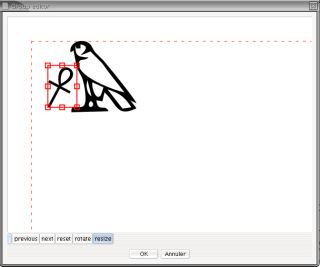
Podrás mover los signos, escalarlos y rotarlos. El escalado y la rotación se activan con dos botones. para mover un signo, pulsa sobre él y arrástralo dónde lo quieras. Para rotarlo o escalarlo, pulsa y arrastra una de las pequeñas cajas rojas alrededor del signo seleccionado.